Anda dapat memperbarui Steam ke versi terbaru dengan dua cara - secara otomatis, melalui antarmuka program, dan secara manual, instal ulang dengan semua game dan pengaturan disimpan. Lebih detail tentang masing-masing metode dalam instruksi di bawah ini.
Metode 1
Pastikan komputer Anda terhubung ke Internet dan Internet berfungsi. Jika Steam bekerja, tutuplah.
dan mulai kembali.
Pada saat peluncuran, program memeriksa pembaruan di server, dan menginstalnya jika menemukannya. Jika ini tidak terjadi, buka menu uap di panel atas dan pilih perintah "".
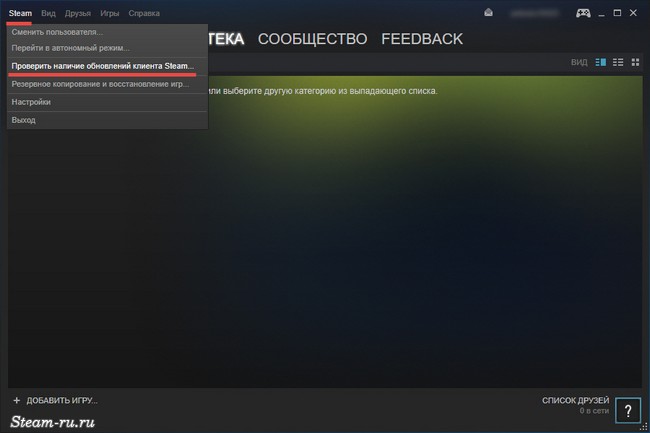
Jika pembaruan ditemukan, instalasi akan dimulai. Jika diinstal di komputer Anda versi terbaru Steam client, program akan melaporkan bahwa pembaruan tidak diperlukan.

Jika terjadi kesalahan saat memeriksa pembaruan atau menginstalnya, coba luncurkan Steam sebagai administrator.
Metode 2
Jika metode pertama tidak membantu, Anda dapat mencoba memperbarui Steam secara manual, cukup menghapusnya dari komputer Anda dan menginstal ulang versi terbaru.
Sebelum menghapus Steam, simpan game agar Anda tidak harus mengunduhnya lagi nanti.
Game dan file pengguna ada di folder steamapps, yang terletak di folder instalasi Steam (secara default, di C: \\ Program Files (x86) \\ Steam \\). Salin steamapps ke root hard driveitu sudah cukup ruang bebas untuk menyimpan game cadangan. Jika tidak ada ruang yang cukup, maka alih-alih perintah Salin, pilih perintah Potong. Uap harus dimatikan pada saat ini.
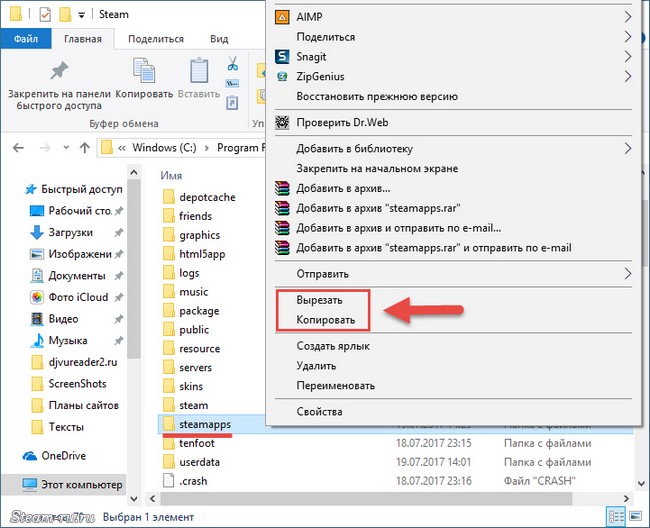
Setelah instalasi, transfer folder steamapps dengan permainan ke folder di mana Steam baru saja diinstal.
Mulai ulang program sehingga permainan muncul di antarmuka.
Jika pada awal gim masalah dengan grafik mulai muncul, klik kanan pada gim seperti itu di perpustakaan Steam, pilih perintah "Properti", buka tab "File lokal" dan klik tombol "Periksa integritas file game".
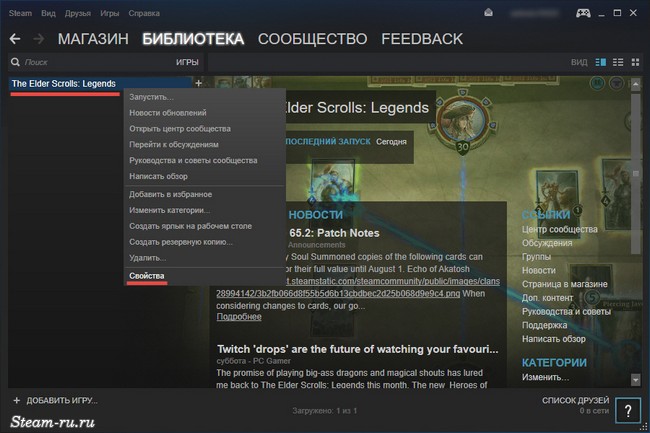
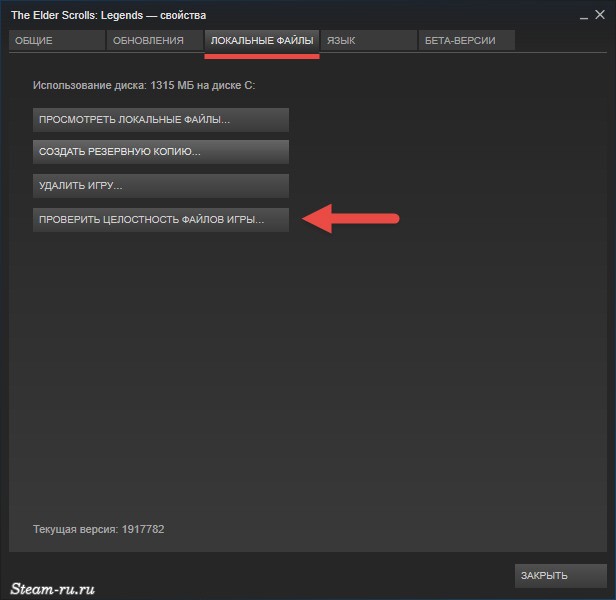
Untuk bermain online, Anda harus memiliki versi produk terbaru. Game di Steam biasanya melakukan ini secara otomatis. Namun, masih ada berbagai masalah. Atau mungkin Anda sendiri yang memilih pengaturan yang salah. Kami akan mencari cara memperbarui game di Steam, dan apa yang harus dilakukan jika layanan mencegah hal ini.
Jika program yang dibeli tidak diperbarui secara otomatis ketika versi baru dirilis, maka ada yang salah dengan pengaturan. Perbaiki
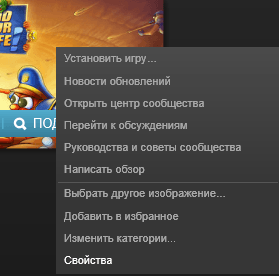
Setelah itu, setiap kali gim akan secara independen ditingkatkan ke versi baru, segera setelah Anda meluncurkan Steam. Namun, ini tidak selalu baik - mengunduh pembaruan dapat memperlambat komputer dan kecepatan Internet. Oleh karena itu, kadang-kadang lebih baik untuk mengubah parameter ini ke yang lain sehingga perangkat lunak diperbarui hanya ketika kita membutuhkannya.
Pembaruan manual
Unduh versi baru game dapat dilakukan secara manual, tanpa menghapus yang lama. Apa yang diperlukan untuk ini? Jalankan kreasi Anda berikutnya dengan koneksi internet. Jika ada pembaruan yang tersedia untuknya, maka dia kemungkinan besar akan menawarkan untuk menginstalnya. Jika ini tidak terjadi, online. Di sana, mainan itu pasti akan memerlukan pengunduhan versi terbaru dan akan mulai diperbarui.
Layanan yang sama ditawarkan oleh Steam sendiri saat diluncurkan. Jika produk Anda memiliki versi baru, ia akan memberi tahu tentang hal ini dan menawarkan untuk memperbarui.
Masalah pembaruan otomatis
Mengapa game tidak diperbarui jika semua parameter dikonfigurasi dengan benar? Kadang-kadang terjadi bahwa pembaruan otomatis diatur, tetapi bagaimanapun, Steam masih tidak memperbarui. Masalah ini biasanya dapat diselesaikan dengan satu cara.
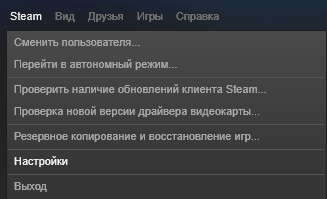
Dalam kasus lain, jika Anda sudah memiliki wilayah Anda sendiri, akan membantu untuk membuat yang lain atau keluar dan masuk kembali ke Steam.
Dalam beberapa kasus, memeriksa integritas cache membantu.
Instruksi manual
Gamer tahu betapa pentingnya pusat distribusi digital. Dengan itu, Anda dapat secara signifikan meningkatkan indikator dasar permainan dan membuatnya lebih menarik dan menyenangkan. Yang utama adalah memiliki koneksi internet dan waktu luang. Dalam kebanyakan kasus, pembaruan diunduh dari jaringan dalam waktu 10 menit.
Tetapi beberapa pengguna proses ini dapat bertahan sekitar beberapa jam. Secara alami, mereka menunjukkan ketidaksenangan mereka dan mencoba menonaktifkan uap selamanya. Sayangnya, pengguna tidak akan dapat sepenuhnya mewujudkan rencananya, karena karena ini, ia tidak akan dapat sepenuhnya menikmati permainan.
Selain itu, tanpa pemutakhiran uap reguler, Anda akan memiliki kesempatan untuk menikmati permainan hanya gim-gim yang telah diperbarui sebelumnya. Ini berarti bahwa dunia penuh warna hiburan komputer lain, yang lebih baru dan lebih menarik akan tertutup bagi Anda. Namun demikian, ada beberapa solusi optimal yang akan memungkinkan Anda untuk setidaknya melindungi sementara dari pembaruan steam yang dibenci tersebut.
Opsi satu. Agar pembaruan saluran uap tidak mengalihkan Anda dari gameplay, nonaktifkan opsi ini di pengaturan. Untuk melakukan ini, hapus centang pembaruan otomatis game. Tetapi perhatikan bahwa ini tidak akan berlaku untuk semua penembak, balapan, pencarian, dll., Tetapi secara eksklusif untuk permainan di mana kesempatan ini telah dinonaktifkan. Karena itu, ketika Anda muncul kembali secara online dan ingin menggunakan mainan lain yang tidak diperbarui, steam tidak akan mengizinkan akses.
Opsi Dua. Mainkan offline, tetapi ketahuilah bahwa dalam "kondisi" ini Anda akan tersedia secara eksklusif yang sebelumnya diperbarui permainan uap. Masih disarankan untuk terus memperbarui uap.
Steam Guard adalah fitur khusus untuk melindungi akun di server permainan Steam. Ini mencegah peretasan akun pengguna dan akses ke sana dari komputer asing. Atas permintaan pengguna Pelindung uap dapat dinonaktifkan.
Instruksi manual
Aktivasi fungsi Steam Guard dilakukan secara otomatis segera setelah mendaftarkan akun pengguna baru dan melewati prosedur verifikasi melalui email. Jika Anda menggunakan versi Steam yang tidak terdaftar atau belum diaktifkan, akses ke beberapa pengaturan, termasuk Steam Guard, akan ditutup. Buka bagian umum pengaturan klien Steam dan periksa apakah akun Anda diverifikasi. Jika Anda telah menyelesaikan prosedur ini sebelumnya, tanda "Dikonfirmasi" akan berseberangan dengan surel Anda. Jika tidak, konfirmasikan alamatnya emailditautkan ke akun Steam Anda sebelum melanjutkan.
Terima melalui email kode akses khusus ke klien uapyang hanya akan berfungsi di komputer Anda. Di masa mendatang, segera setelah Anda menonaktifkan fungsi Steam Guard, Anda dapat memulai klien tanpa perlu menerima dan memasukkan kode. Luncurkan Steam dan masuk ke akun Anda menggunakan kombinasi.
Klik ikon Steam di sudut kiri atas program dan pergi ke bagian "Pengaturan". Pilih "Kelola Pengaturan Steam Guard", yang terletak di bagian "Akun". Aktifkan opsi "Nonaktifkan Steam Guard" dan simpan pengaturan. Perlindungan akun Anda sekarang akan dinonaktifkan. Jika perlu, Anda dapat mengaktifkan kembali fungsi di bagian yang sama.
Pikirkan baik-baik sebelum menonaktifkan fitur Steam Guard. Meretas akun di Steam adalah kejadian yang cukup umum, sehingga pengembang program sangat menyarankan agar Anda tidak menonaktifkan perlindungan. Pada saat yang sama, menonaktifkan Steam Guard dapat memengaruhi kemampuan pengguna di berbagai gim, misalnya, beberapa server Counter Strike menurunkan reputasi pemain yang memasuki gim dari akun yang tidak terlindungi.
Di mana-mana akses Internet broadband telah menyebabkan pengembang untuk memperkenalkan pembaruan otomatis ke berbagai produk perangkat lunak. Hampir semua program dapat secara independen mengakses situs pengembang, mengunduh data tertentu dan menggunakannya dalam pekerjaan mereka di masa depan, seringkali tanpa memberi tahu pengguna tentang aktivitas Internet ini.
Tentu saja, sangat nyaman, bagaimana dengan pembaruan sistem operasi dan berbagai produk perangkat lunak yang diinstal dalam sistem, pengguna tidak perlu peduli atau bahkan ingat. Namun, dalam beberapa kasus
Steam adalah jaringan internet yang cukup besar di mana jutaan operasi dilakukan setiap hari. Sudah, jumlah pengguna jaringan ini telah mencapai 9 juta, yang menunjukkan popularitas luar biasa dan permintaan tinggi untuk layanan komunitas online ini. Dan untuk menjaga operabilitas layanan ini, perlu untuk terus terlibat dalam pembaruan berbagai elemen yang dapat menahan beban tinggi dari pengguna. Tetap hanya untuk memahami cara meningkatkan Steam untuk mendukung kinerjanya. Apakah saya perlu melakukan sesuatu? Apakah ini prosedur yang panjang? Ternyata, semuanya sangat sederhana dan dapat dimengerti, Anda tidak harus memutar otak Anda, Anda hanya perlu membiasakan diri dengan instruksi kecil yang diberikan di bawah ini.
Pembaruan untuk Steam
Bagaimana cara meningkatkan Steam? Jawaban atas pertanyaan ini sederhana, tetapi apakah pembaruan ini diperlukan? Apa mereka Sebagai aturan, file baru menyertakan data tidak penting yang menambah fungsionalitas, memungkinkan Anda untuk sedikit memodifikasi beberapa elemen program, tetapi yang paling penting, mereka memungkinkan Anda untuk menambal "lubang" dalam layanan ini sehingga pengguna memiliki lebih sedikit kesalahan dan mereka dapat dengan mudah menggunakan semua yang tersedia layanan dan tidak mengambil risiko apa pun. Apa yang paling menarik, ketika ditanya tentang cara meningkatkan Steam, jawabannya cukup sederhana, karena proses dalam program ini berjalan sepenuhnya mode otomatis. Karena itu, pengguna hanya perlu mengkonfirmasi tindakan yang diperlukan.
Kenapa melakukan ini?
Selain itu, perlu sedikit dipikirkan: mengapa melakukan prosedur ini? Seperti yang kami sebutkan di atas, ini diperlukan untuk mempertahankan kinerja layanan yang stabil. Plus, ini memungkinkan Anda untuk mendapatkan fitur baru, berkenalan informasi baru dan tetap mengikuti semua perubahan. Tentu, jika karena alasan tertentu Anda tidak memperbarui Steam, itu masih akan berfungsi dan menyediakan semua layanan, tetapi lebih baik untuk tidak menghindari prosedur ini sehingga Anda tidak mengalami masalah yang mungkin terjadi.
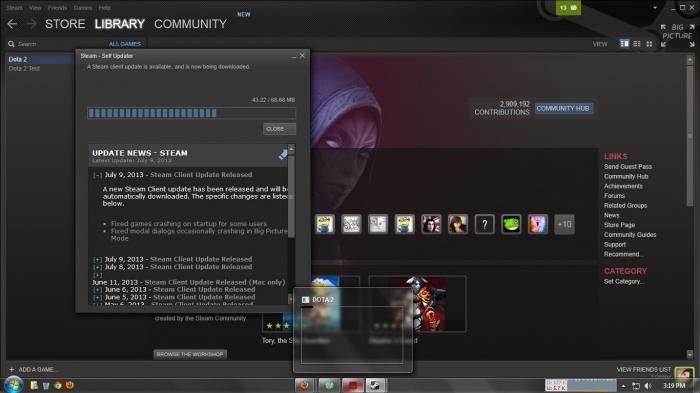
Bagaimana prosesnya?
Bagaimana cara meningkatkan Steam? Semuanya sangat sederhana! Anda memulai program, dan itu memberi Anda informasi bahwa program perlu diperbarui dan Anda harus memulai kembali. Kemudian jalankan Steam lagi, itu akan mengunduh semua pembaruan yang diperlukan, dan Anda dapat terus menggunakan semua layanan dan fungsi layanan ini. Bagaimana cara memperbarui Steam secara manual? Sayangnya, fungsi seperti itu tidak disediakan, semua file yang diperlukan berasal dari server utama, dan mereka diinstal secara otomatis, partisipasi pengguna tidak disediakan. Hanya itu yang perlu Anda ketahui untuk memperbarui komponen layanan Internet. Sekarang Anda tahu persis cara meningkatkan Steam dan apa yang diperlukan.
Apakah wajib melakukan ini?
Adapun keraguan yang mungkin timbul selama prosedur ini. Pertama-tama, mereka berhubungan dengan sifat wajib dari proses ini. Anda dapat menolak pembaruan dan dengan segala cara yang mungkin menghindarinya. Tetapi apakah itu sepadan? Lebih baik memiliki versi layanan yang stabil dengan semua fungsi daripada memiliki versi yang tidak lengkap, yang mungkin memiliki beberapa masalah, karena itu pengembang memperbarui gagasan perangkat lunak mereka. Oleh karena itu, tidak layak prosedurnya, butuh beberapa menit pada kekuatan.
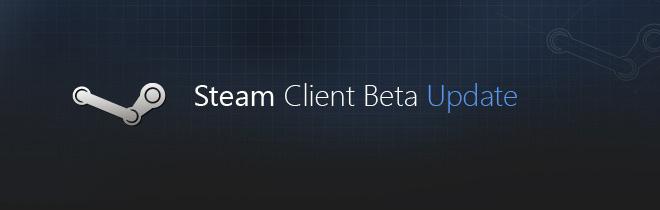
Selain itu, perlu dicatat sistem ini Pembaruan tidak hanya mempengaruhi layanan itu sendiri, tetapi juga produk utama yang didistribusikan layanan ini - ini adalah permainan. Bagaimana cara memperbarui game di "Steam"? Pertanyaan ini ditanyakan oleh banyak orang, meskipun proses itu sendiri berlangsung tanpa diketahui oleh para pengguna itu sendiri. Jika proyek game memiliki pembaruan, Steam akan menginstalnya sendiri, secara umum, serta file yang diperbarui sendiri. Di sini Anda juga bisa menolak, tetapi Anda tidak bisa memulai permainan.
Klien Steam harus secara otomatis memperbarui ke versi terbaru segera sebelum diluncurkan, tetapi jika ada masalah, Anda dapat memperbaruinya sendiri.
Untuk melakukan ini, buka klien, klik pada tab Steam, dan pilih "Periksa Pembaruan Klien Steam."
Setelah mengklik tombol ini, program akan mulai mencari pembaruan, dan jika ada, itu akan segera mengunduhnya dan secara otomatis menginstalnya (proses biasanya memakan waktu 1-2 menit). Dalam hal ini, klien harus memulai ulang.
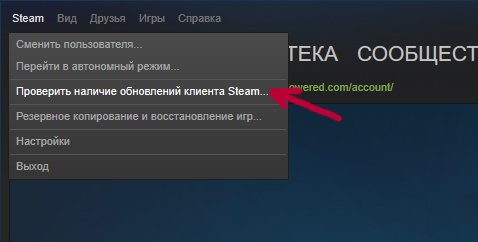
Apa yang harus dilakukan jika klien tidak diperbarui secara manual
Cara termudah keluar dari situasi ini adalah menginstal ulang klien. Untuk melakukan ini, buka Panel Kontrol Komputer dan hapus instalasi program Steam dengan root. Jangan takut, game akan tetap berada di tempatnya masing-masing, sehingga tidak harus diunduh dan diinstal lagi.
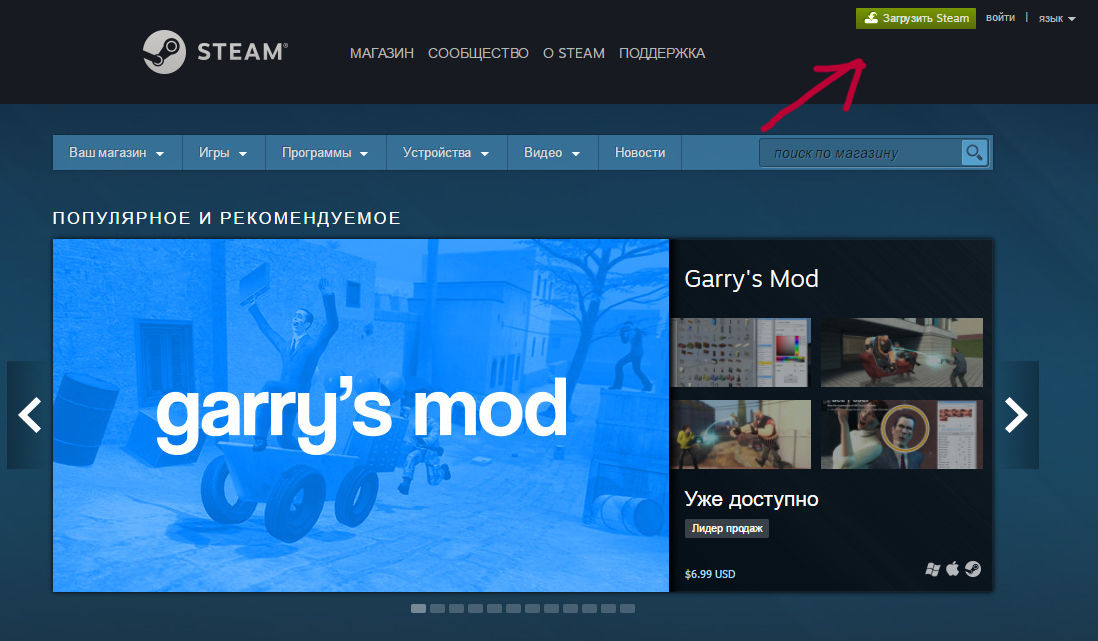
Setelah itu, buka situs web Steam resmi dan klik tombol hijau "Unduh Steam". Setelah program diunduh, instal di komputer Anda. Sebelum menginstal, disarankan untuk menonaktifkan antivirus agar tidak secara tidak sengaja menghapus salah satu file klien.
Setelah menginstal program, jalankan, masuk ke akun Anda dan coba perbarui lagi. Jika semuanya sesuai dengan klien, Anda akan melihat pesan yang menyatakan bahwa Anda memiliki versi terbaru dari program.
Cara berpartisipasi dalam pengujian beta. Pembaruan steam
Agar dapat menjadi yang pertama menerima pembaruan terbaru yang dalam pengujian beta, Anda harus:
- Buka klien Steam;
- Di tab "Steam", buka pengaturan;
- Sekarang buka tab "Akun";
- Berlawanan dengan bagian "Pengujian Beta", klik tombol "Ubah";
- Di menu drop-down, pilih "Steam Beta Update";
- Klik OK, dan kemudian restart klien.
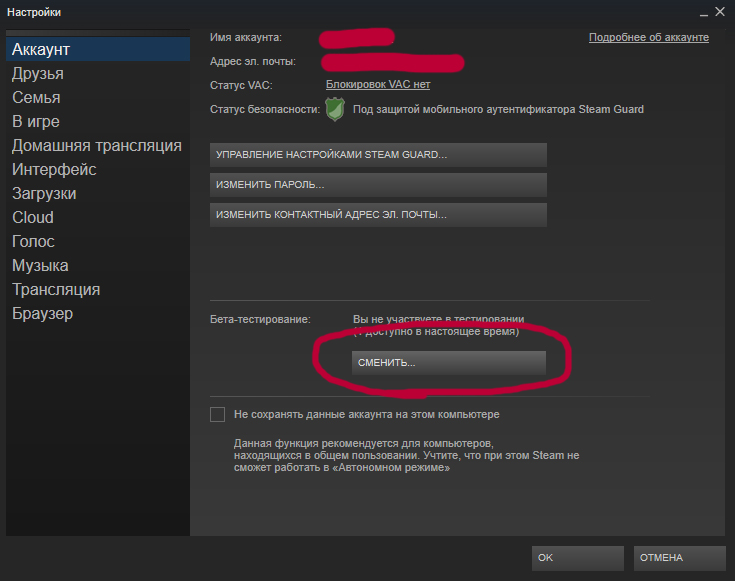
Pembaruan versi beta berarti inovasi eksperimental seperti dukungan untuk beberapa perangkat atau antarmuka yang diubah. Yaitu, gangguan dapat terjadi dalam pembaruan beta, dan bersiaplah untuk ini jika Anda memutuskan untuk mengaktifkan fitur ini.
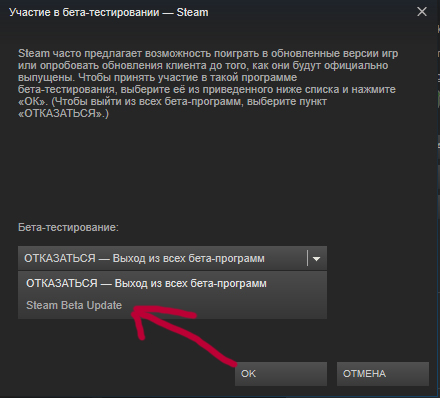
Apa yang harus dilakukan jika bilah pembaruan Steam membeku
Kemungkinan besar, masalahnya terletak pada koneksi Anda ke Internet. Periksa apakah Anda memiliki koneksi jaringan. Jika semuanya baik-baik saja dengan Internet, coba nyalakan kembali komputer dan mulai klien lagi. Jika masalah masih ada, Valve mungkin memperbarui servernya. Dalam hal ini, Anda harus menunggu beberapa jam dan ulangi prosedurnya.
Video

Apakah kamu menyukai semuanya? Beritahu temanmu!




